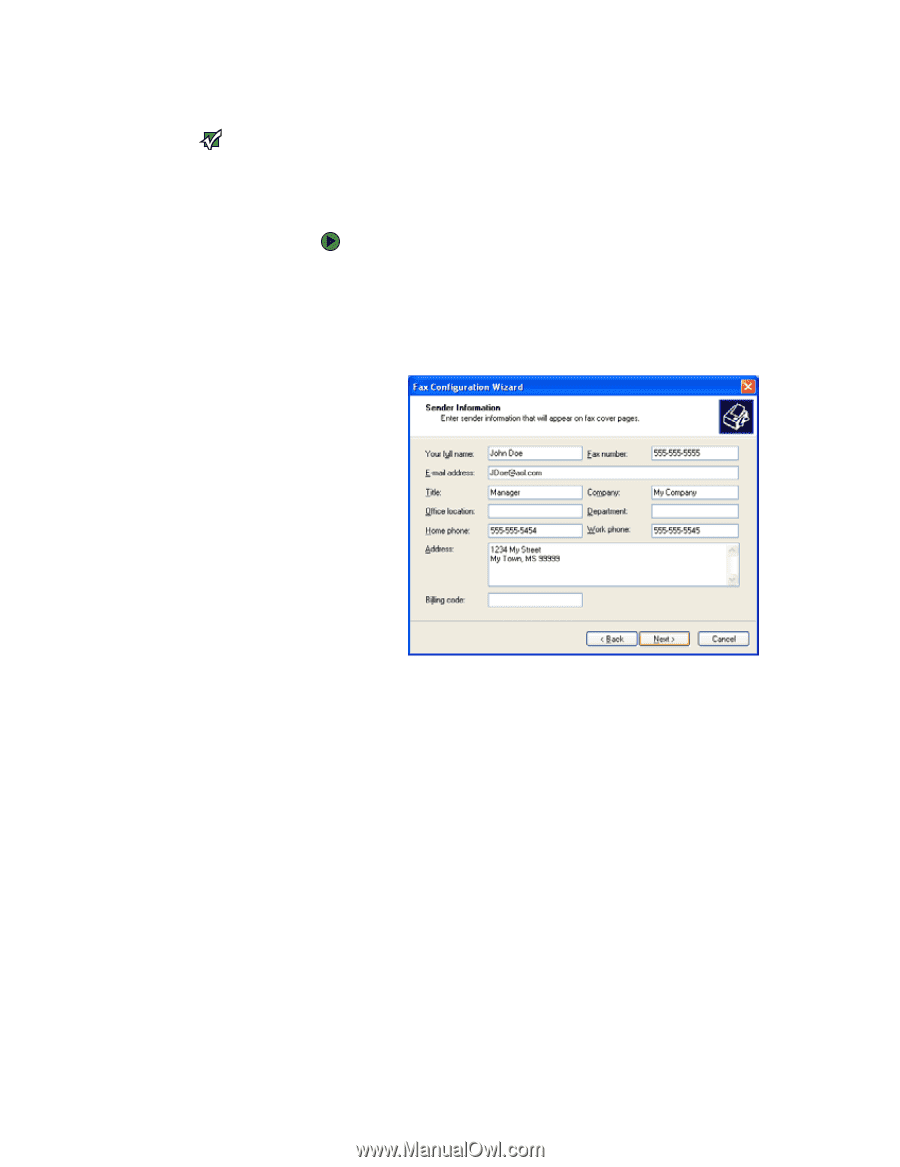Gateway MX6027h 8511135 - Gateway Notebook User Guide (French) - Page 108
Configuration de Fax, Tous les programmes
 |
View all Gateway MX6027h manuals
Add to My Manuals
Save this manual to your list of manuals |
Page 108 highlights
www.gateway.com Installation et configuration de Fax Configuration de Fax Important La première fois que vous exécutez l'Assistant Configuration de télécopie, il est possible que vous deviez fournir des informations dans les boîtes de dialogue Informations sur l'emplacement et Options de modems et téléphonie. Avant de pouvoir envoyer votre première télécopie, vous devez configurer vos informations utilisateur. Les pages de garde et en-têtes de vos télécopies contiennent ces informations, dont certaines sont exigées par la loi. L'Assistant Configuration de télécopie s'ouvre la première fois que vous tentez d'envoyer une télécopie. Pour configurer Microsoft Fax, procédez comme suit : 1 Cliquez sur Démarrer, Tous les programmes, Accessoires, Communications, Fax, puis sur Console de télécopie. L'Assistant Configuration de télécopie s'ouvre. 2 Dans l'écran Bienvenue !, cliquez sur Suivant. L'écran Informations sur l'expéditeur s'ouvre. 3 Saisissez les informations que vous souhaitez inclure dans la page de garde de la télécopie, puis cliquez sur Suivant. L'écran Sélectionnez le périphérique d'envoi ou de réception des télécopies s'ouvre. 4 Cliquez sur la flèche pour ouvrir la liste Sélectionnez le périphérique de télécopie, puis cliquez sur le modem que vous utilisez pour envoyer et recevoir des télécopies. 5 Si vous souhaitez que le modem réponde automatiquement au téléphone pour recevoir des télécopies, cochez la case Activer la réception. 6 Cliquez sur Suivant. L'écran ID de l'abonné émetteur (TSID) s'ouvre. 101